Introduction
Este documento descreve como instalar, configurar e solucionar problemas do Cisco UCS Manager Plugin para vSphere Web Client. O plug-in do Cisco UCSM é uma extensão do v5.5 e posteriores do vSphere Web Client. Ele permite que os administradores de virtualização visualizem, gerenciem e monitorem vários aspectos da infraestrutura física do Cisco UCS. O resultado é um painel único para que os usuários do Virtual Center obtenham informações de infraestrutura física e virtual para um determinado hipervisor.
Prerequisites
Requirements
A Cisco recomenda que você tenha conhecimento de ,
- Cisco UCS e UCS Manager (UCSM 2.x e 3.x)
- VMWare vCenter
- Servidor HTTP/HTTPS para hospedar o plug-in vCenter
Componentes Utilizados
As informações neste documento são baseadas nestas versões de software e hardware
- vCenter 5.5 ou superior
- Plug-in 1.x do Cisco UCS Manager (1.1.1 e 1.2.1)
- UCS Manager 2.2
- VMware vSphere web client 5.5
- Pacote plugin hospedado em servidor HTTP ou HTTPS.
The information in this document was created from the devices in a specific lab environment. All of the devices used in this document started with a cleared (default) configuration. Se a sua rede estiver ativa, certifique-se de que você entende o impacto potencial de qualquer alteração ou configuração.
Configurar
Etapa 1.
- Faça o download dos arquivos zip da ferramenta de plug-in e registro disponíveis em: http:/ / www.cisco.com/
Plug-in do Cisco UCS Manager para VMware vSphere Web Client
Ferramenta de registro de plug-in do Cisco UCS Manager

Etapa 2.
- Instale o VMware PowerCLI 5.1 ou posterior para executar a ferramenta de registro.
- Instale o VMware vCenter 5.1 ou superior.
- Assistente de instalação do PowerCLI -

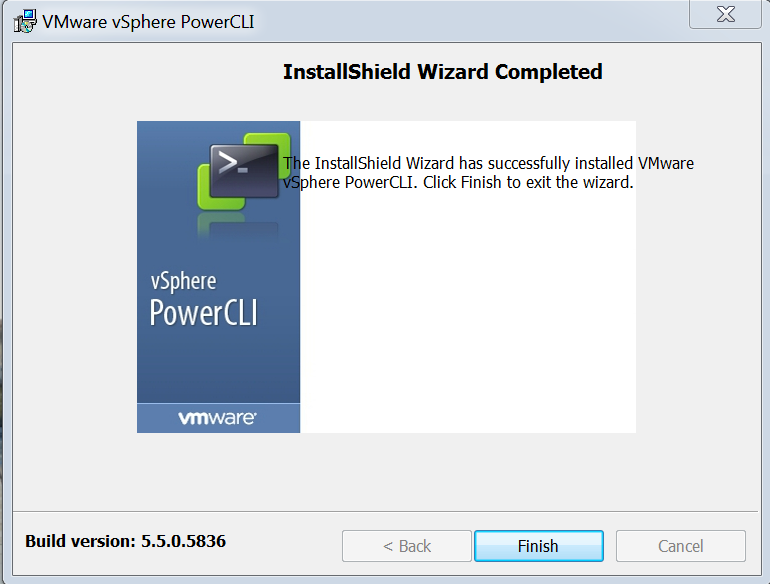
Etapa 3.
- Instale o VMware vSphere web client 5.5 e seus pré-requisitos.
- Para obter informações sobre os pré-requisitos do cliente Web VMware vSphere, consulte - http:/ / kb.vmware.com/ selfservice/ microsites/ search.do?language=en_ US&cmd=displayKC&externalId=2005083
- Instale um vCenter. O exemplo neste documento usa o dispositivo vCenter 5.5.
Etapa 4.
- Pacote plugin hospedado em servidor HTTP ou HTTPS

Etapa 5.
- Descompacte a ferramenta de registro e clique duas vezes para iniciá-la. A tela Cisco UCS Plugin Registration Tool é exibida.
- Para registrar um novo plug-in, configure os campos:
- IP/Nome do host - IP ou nome do host do servidor vCenter.
- Nome de usuário - nome de usuário do vCenter.
- Senha - senha do vCenter.
- Local do plug- in: - URL HTTPS/HTTP do arquivo zip do plug-in. Por exemplo, https://10.1x.1x.1/plugins/ucs/ucs-vcplugin-1.1.1.zip.
- Clique em Submit.


-
Se desejar cancelar o registro de um plug-in do UCS Manager, marque a caixa de seleção Desregistrar plug-in e preencha os campos.
-
Se estiver registrando novamente, você poderá ver a caixa de diálogo de aviso já registrado! com a mensagem:
"O plug-in 1.x do Cisco Ucs já está registrado. Se os arquivos de plug-in já estiverem baixados, eles não serão baixados novamente até que sejam removidos manualmente e o serviço do cliente Web do vSphere seja reiniciado."
Revise a mensagem e clique em OK para continuar.
Etapa 6.
- Faça login no vCenter para verificar se o plug-in UCSM está instalado.

Passo 7:
- Registre o domínio UCSM usando o plug-in UCSM no vCenter.
- Clique duas vezes no plug-in do Cisco UCS.
- Clique em Registrar para registrar o novo domínio UCS.

- Na primeira vez após o registro, você recebe um erro, como mostrado nesta imagem.
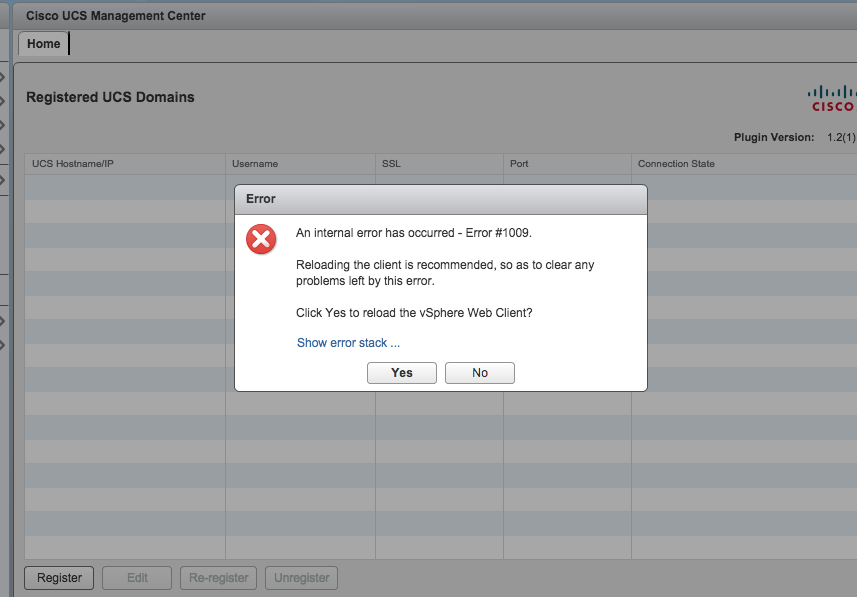
- Clique em Sim para recarregar o vSphere Web Client. Depois de fazer login novamente, você deve ver o domínio UCSM registrado.
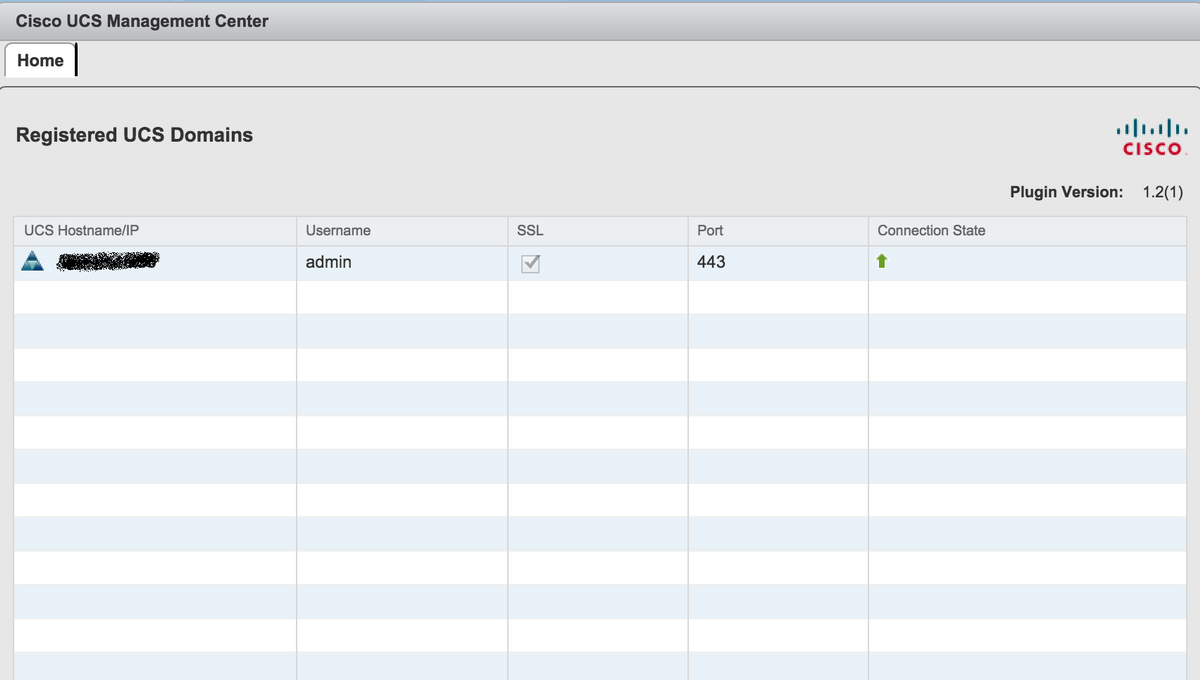
Verificar
Etapa 1.
- Verifique os detalhes do domínio UCSM

- Opções de plug-in do UCSM

- Outras opções como Firmware, Perfil de serviço, Modelo de perfil de serviço, Conjunto de servidores

Troubleshoot
Solucionar problemas de instalação de plug-in do UCSM no dispositivo vCenter-
Etapa 1.
- Verifique o MOB aqui-
https://<vCenter IP>/mob/?moid=ExtensionManager&doPath=extensionList%5b%22com%2ecisco%2eucs%2evcplugin%22%5d%2server

- Certifique-se de ver o arquivo zip ucs-vcplugin.
Etapa 2.
- Verifique se o vCenter pode acessar o servidor HTTP onde o arquivo de plug-in está hospedado.
- Verifique se o vClient instalado no vCenter consegue acessar o local do plug-in https/http.
- Faça uma busca para verificar a acessibilidade.
- Verifique o acesso HTTPS. Esta é uma configuração *não funcional* em que o vCenter não pôde autenticar com o servidor HTTPS.
localhost:/tmp # wget https://<HTTP/HTTPS server IP>/<Plugin location>/ucs-vcplugin-1.2.1.zip
--2016-02-25 07:02:15-- https://<HTTP/HTTPS server IP>/<Plugin location>/ucs-vcplugin-1.2.1.zip
Connecting to <HTTP/HTTPS server IP>:443... connected.
ERROR: cannot verify <HTTP/HTTPS server IP>'s certificate, issued by `/C=--/ST=SomeState/L=SomeCity/O=AutoGenerated/OU=SelfSignedCertificate/CN=openfiler/emailAddress=root@openfiler':
Unable to locally verify the issuer's authority.
ERROR: certificate common name `openfiler' doesn't match requested host name `<HTTP/HTTPS server IP>'.
To connect to 172.16.15.222 insecurely, use `--no-check-certificate'.
Unable to establish SSL connection.
- Verifique o acesso HTTP. Este é um exemplo de trabalho para um wget no servidor HTTP-
localhost:/tmp # wget http://<HTTP/HTTPS server IP>/ucs-vcplugin-1.2.1.zip
-2016-03-03 20:35:31-- http://<HTTP/HTTPS server IP>/ucs-vcplugin-1.2.1.zip
Connecting to <HTTP/HTTPS server IP>:80... connected.
HTTP request sent, awaiting response... 200 OK
Length: 19486526 (19M) [application/zip]
Saving to: `ucs-vcplugin-1.2.1.zip.1'
100%[=============================================================>] 19,486,526 110M/s in 0.2s
2016-03-03 20:35:31 (110 MB/s) - `ucs-vcplugin-1.2.1.zip.1' saved [19486526/19486526]
